Cch nộp thuế hộ kinh doanh qua etax mobile đang trở thành xu hướng phổ biến trong việc thực hiện các nghĩa vụ tài chính của hộ kinh doanh. Với sự phát triển của công nghệ thông tin, việc nộp thuế đã trở nên đơn giản và tiện lợi hơn bao giờ hết. Bài viết của Kế Toán 5T sẽ hướng dẫn bạn từng bước để thực hiện quy trình nộp thuế hộ kinh doanh một cách dễ dàng trên ứng dụng eTax Mobile.
Cách nộp thuế hộ kinh doanh qua Etax mobile
Tải và đăng nhập ứng dụng eTax Mobile
Trước khi có thể bắt đầu quy trình nộp thuế, bạn cần tải và cài đặt ứng dụng eTax Mobile. Đây là nền tảng quan trọng giúp bạn thực hiện mọi giao dịch liên quan đến thuế một cách nhanh chóng và hiệu quả.
Để sử dụng ứng dụng eTax Mobile, trước tiên bạn cần tải nó về thiết bị di động của mình. Ứng dụng này có sẵn trên cả hai nền tảng phổ biến là iOS và Android.
Những bước để tải ứng dụng eTax Mobile:
- Đối với người dùng iOS: Truy cập vào App Store. Tìm kiếm “eTax Mobile” và nhấn nút tải về. Sau khi tải xong, ứng dụng sẽ tự động được cài đặt vào thiết bị của bạn.
- Đối với người dùng Android: Mở Google Play Store. Nhập từ khóa “eTax Mobile” vào thanh tìm kiếm. Khi tìm thấy ứng dụng, chỉ cần nhấn vào nút tải về và chờ quá trình cài đặt hoàn tất.
Sau khi cài đặt, bạn sẽ thấy biểu tượng của ứng dụng trên màn hình chính của thiết bị. Hãy chắc chắn rằng bạn đã cập nhật phiên bản mới nhất của ứng dụng để trải nghiệm tính năng tốt nhất.
Đăng nhập bằng mã số thuế/CCCD hoặc tài khoản VNeID
Khi đã tải xong ứng dụng, bước tiếp theo là đăng nhập vào hệ thống. Có hai cách để bạn thực hiện việc này:
- Sử dụng mã số thuế: Nếu bạn đã có mã số thuế cá nhân dành cho hộ kinh doanh của mình, bạn chỉ cần nhập mã số đó vào ô tương ứng. Hệ thống sẽ tự động xác nhận thông tin của bạn và cho phép bạn truy cập vào tài khoản.
- Đăng nhập qua CCCD: Nếu bạn muốn sử dụng căn cước công dân (CCCD), hãy chọn tùy chọn này trên màn hình chính. Bạn sẽ cần nhập số CCCD và những thông tin xác thực khác mà hệ thống yêu cầu.
- Tài khoản VNeID: Một lựa chọn khác là sử dụng tài khoản VNeID. Điều này giúp bạn đăng nhập nhanh chóng và bảo mật hơn, vì tài khoản này đã tích hợp nhiều thông tin cá nhân của bạn.
Sau khi nhập thành công thông tin đăng nhập, bạn sẽ được chuyển đến giao diện chính của ứng dụng. Tại đây, bạn có thể khám phá các chức năng và tính năng hữu ích mà ứng dụng cung cấp.
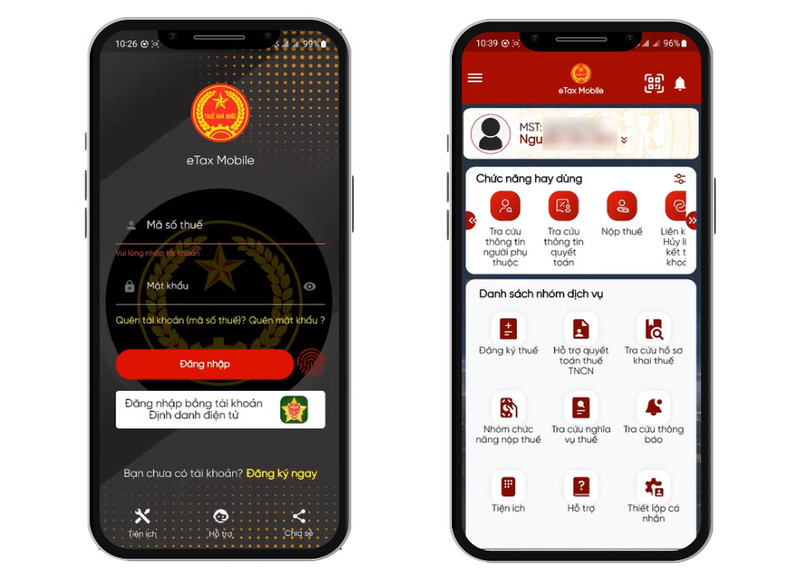
Các bước thực hiện nộp thuế trên ứng dụng
Một khi bạn đã đăng nhập thành công, việc nộp thuế sẽ trở nên đơn giản hơn bao giờ hết. Dưới đây là hướng dẫn chi tiết từng bước để bạn có thể thực hiện việc nộp thuế hộ kinh doanh qua eTax Mobile.
Chọn menu “Nhóm chức năng nộp thuế” → tab “Tất cả” → tra cứu theo MST
Đầu tiên, bạn cần tìm đến phần nộp thuế trong ứng dụng. Tại giao diện chính, hãy tìm và chọn mục “Nhóm chức năng nộp thuế”.
- Chức năng này bao gồm các loại thuế khác nhau mà bạn có thể nộp, như thuế GTGT, thuế TNDN, thuế môn bài,…
- Chọn tab “Tất cả”: Tại đây, bạn sẽ thấy danh sách đầy đủ các khoản thuế mà bạn cần thực hiện nghĩa vụ. Giao diện rất trực quan, giúp bạn dễ dàng tìm kiếm thông tin.
- Tra cứu theo MST: Để tìm hiểu về các khoản thuế cụ thể mà bạn cần nộp, hãy tra cứu theo mã số thuế của bạn. Chỉ cần nhập mã số thuế vào ô tìm kiếm và hệ thống sẽ hiển thị toàn bộ thông tin cần thiết.
Bằng cách này, bạn có thể dễ dàng nhận diện các khoản thuế cần thiết mà không cần phải mất thời gian đến cơ quan thuế.
Chọn nộp từng khoản hoặc nộp tất cả → tạo giấy nộp tiền và chọn phương thức thanh toán
Tiếp theo, sau khi đã xác định được các khoản thuế cần nộp, bạn sẽ quyết định xem có muốn nộp từng khoản hay nộp tất cả trong một lần.
- Lựa chọn nộp từng khoản: Nếu bạn muốn quản lý từng khoản thuế một cách riêng lẻ, bạn có thể chọn từng khoản cần nộp. Việc này sẽ giúp bạn dễ dàng theo dõi và kiểm soát các khoản đã nộp.
- Chọn nộp tất cả: Ngược lại, nếu bạn muốn tiết kiệm thời gian, bạn có thể chọn nộp tất cả các khoản thuế cùng lúc. Lựa chọn này thường được khuyến nghị cho những ai có nhiều khoản thuế cần nộp.
Sau khi đã lựa chọn, hệ thống sẽ tự động tạo giấy nộp tiền cho bạn. Tiếp theo, bạn cần chọn phương thức thanh toán.
- Phương thức thanh toán có thể là: Thanh toán qua ngân hàng đã liên kết với tài khoản của bạn hoặc tạo QR Code để người khác có thể nộp thay bạn.
Mỗi phương thức đều có những ưu điểm riêng, tùy thuộc vào nhu cầu và tình hình tài chính của bạn.
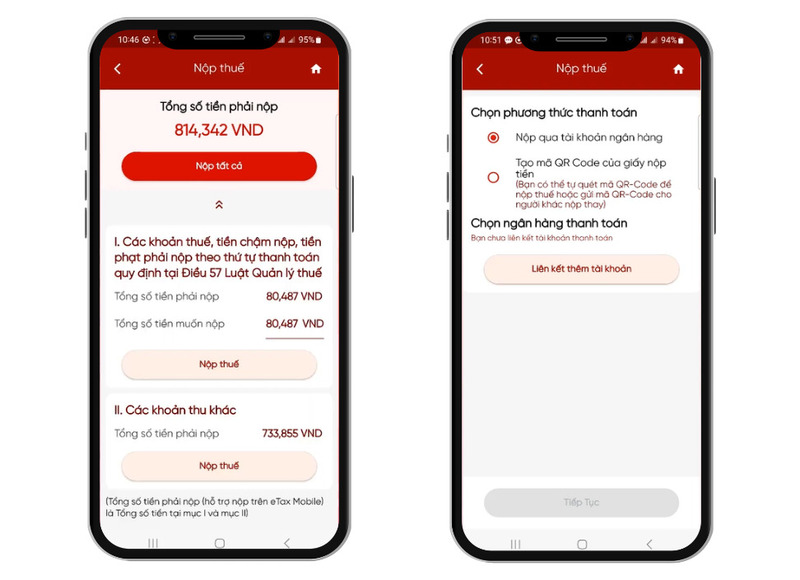
Cách thanh toán giao dịch
Về phần thanh toán, bạn có hai lựa chọn để thực hiện giao dịch.
- Thanh toán qua ngân hàng đã liên kết: Nếu bạn đã liên kết tài khoản ngân hàng với ứng dụng eTax Mobile, việc thanh toán sẽ diễn ra rất nhanh chóng. Chỉ cần chọn ngân hàng mà bạn muốn sử dụng, sau đó xác nhận giao dịch. Tiền sẽ được tự động trừ từ tài khoản ngân hàng của bạn.
- Tạo QR Code: Đối với những ai không muốn thanh toán trực tiếp, hoặc muốn người khác nộp thay, bạn có thể chọn tạo QR Code. Chia sẻ mã QR này với người khác và họ có thể dễ dàng thực hiện việc nộp thuế cho bạn chỉ bằng một vài thao tác đơn giản.
Thực hiện thanh toán qua eTax Mobile không chỉ giúp tiết kiệm thời gian mà còn đảm bảo sự an toàn và bảo mật cho thông tin tài chính của bạn.
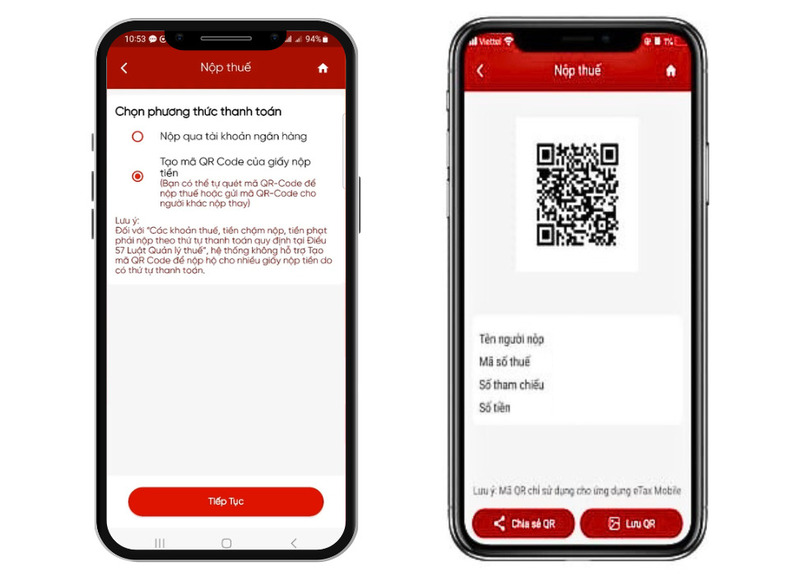
Cách tra cứu sau khi nộp thuế
Sau khi đã thực hiện xong việc nộp thuế, điều quan trọng không kém là bạn cần phải tra cứu tình trạng nộp thuế của mình. Điều này sẽ giúp bạn biết được liệu giao dịch của bạn đã được xử lý thành công hay chưa.
- Kiểm tra lịch sử giao dịch: Trong mục tra cứu, bạn có thể xem lại tất cả các giao dịch đã thực hiện, bao gồm ngày giờ nộp thuế, số tiền đã nộp, và trạng thái hiện tại của mỗi khoản thuế.
- Nhận thông báo: Hệ thống sẽ gửi thông báo đến bạn qua ứng dụng khi có bất kỳ thay đổi nào liên quan đến việc nộp thuế. Điều này giúp bạn luôn được cập nhật và không bỏ lỡ thông tin quan trọng.
Thông qua việc tra cứu này, bạn có thể yên tâm rằng mọi nghĩa vụ tài chính của mình đã được thực hiện đúng hạn và đầy đủ.
Xem thêm:
Trong bối cảnh công nghệ số ngày càng phát triển như hiện nay, cách nộp thuế hộ kinh doanh qua eTax Mobile không chỉ mang lại sự tiện lợi mà còn giúp tiết kiệm thời gian và công sức cho người nộp thuế. Với những hướng dẫn chi tiết trong bài viết, hy vọng bạn sẽ dễ dàng thực hiện quy trình nộp thuế một cách hiệu quả và chính xác. Hy vọng bài viết của Kế Toán 5T hữu ích với bạn!

